No Vcash, o caminho para a criação dos modelos de etiquetas pode ser realizado da seguinte forma:
Vcash> Ferramentas > Configura Etiquetas.
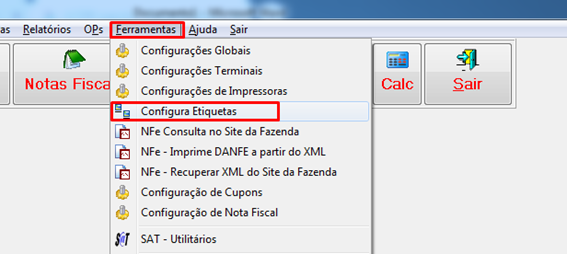
Ao clicar na opção “Configura Etiquetas”, a seguinte tela irá abrir:
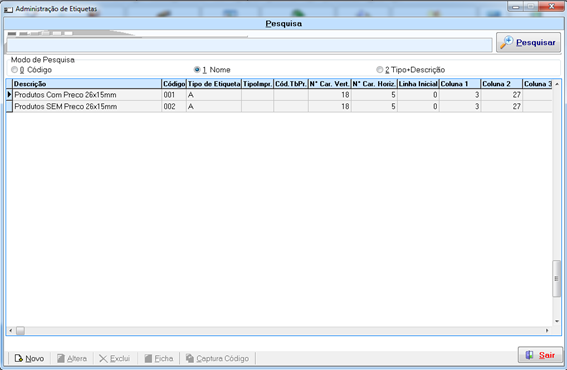
Nessa tela é possível administrar todas as etiquetas criadas, por padrão o sistema irá criar Dois tipos de etiquetas, porém, essas etiquetas padrões podem não ser compatíveis com seu equipamento.

Podemos identificar as seguintes funções:
![]() Inserir uma nova etiqueta;
Inserir uma nova etiqueta;
![]() Alteração de uma etiqueta já existente;
Alteração de uma etiqueta já existente;
![]() Exclusão de uma etiqueta existente;
Exclusão de uma etiqueta existente;
![]() Irá mostrar as configurações da etiqueta pré-selecionada;
Irá mostrar as configurações da etiqueta pré-selecionada;
![]() Essa opção ficará habilitada na tela de impressão de etiquetas.
Essa opção ficará habilitada na tela de impressão de etiquetas.
Para criar uma nova etiqueta, deve-se clicar em “Novo” e a seguinte tela irá abrir:

A aba Configurações serve para estipular todos os dados da própria etiqueta em si, como:
“Dados da Etiqueta”
![]()
Nesse campo, devemos estipular o nome da etiqueta que será cadastrada (Definir um nome fácil para simplificar no momento da impressão da etiqueta)
(ex: LARGURA X ALTURA X QUANTIDADE DE ETIQUETAS POR LINHA);

É o espaço inicial localizado ao lado esquerdo no rolo de etiquetas, como destacado na imagem abaixo:

A quantidade de Micro Passos deve ser preenchida em milímetros.
Tipo de Etiqueta:

A Produtos: etiqueta relacionada as informações do produtos cadastrados no sistema;
B Clientes: etiqueta relacionada aos campos dos clientes cadastrados no sistema;
D Usuário: etiqueta utilizada para imprimir campos relacionados a usuários, ou seja, os funcionários da empresa;
E Notas Fiscais: etiqueta utilizada para imprimir campos relacionados as Notas Fiscais já emitidas no sistema, sendo possível imprimi-las no módulo de Notas Fiscais;
F Volumes NF: etiqueta relacionadas à transportes e envios de Notas Fiscais por Transportadoras e outras formas de envio.
Configuração da Página:
Serve para definir o tamanho da etiqueta utilizada.
![]()
Campos (milímetros):
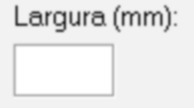
Largura da etiqueta estipulado por milímetros


Altura da etiqueta estipulado por milímetros

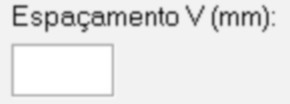
Espaçamento Vertical que separa uma etiqueta da outra no rolo de etiquetas
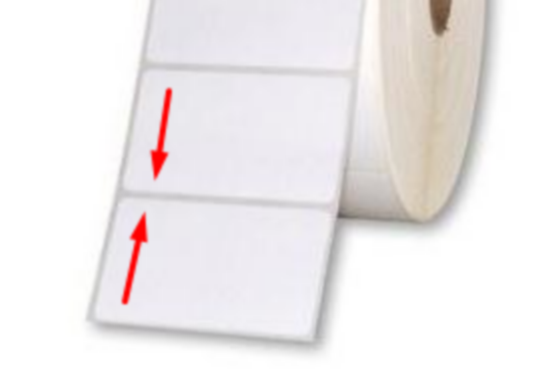
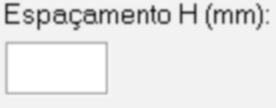
Espaçamento Horizontal entre as etiquetas do rolo (dependendo se o rolo tiver mais de uma etiqueta na linha, se não, deve-se deixar zerado (0)).


Deve-se estipular a quantidade de Etiquetas por linha do rolo, há vários tipos de rolos de etiquetas, com mais de uma etiqueta por linha.

(Exemplo de 3(três) etiquetas na linha)
Campo “Entrelinhamento Sextos/ Oitavos (6/8)”
![]()
Utilizado para criação de etiquetas pelo sistema Cash, não utilizado no VCash

Local onde a Impressora de Etiquetas se encontra no Compartilhamento do Computador.

Se possuir múltiplas tabelas de preços cadastradas no sistema, é possível inseri-las em uma etiqueta, selecionando a tabela nesse campo.
Configuração da Impressora:

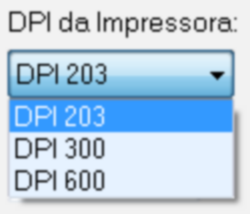
Resolução da impressora, geralmente o padrão é DPI 203.
![]()
Temperatura utilizada no cabeçote da impressora para realizar a impressão de uma etiqueta, quanto maior a temperatura, mais escura e forte será realizada a impressão da etiqueta, por padrão utiliza-se 13.
Seleção do Modelo de Impressora:
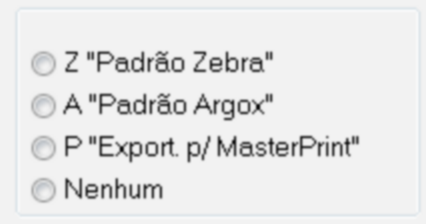
Z “Padrão Zebra”: impressora do modelo Zebra e Elgin (utilizam a mesma linguagem), porém algumas impressoras Argox: por exemplo: modelo PPLB também utilizam a linguagem Zebra, seu limite de fonte é 5;
A “Padrão Argox”: como o próprio nome já diz, são impressoras do modelo Argox PPLA, selecionando essa opção, o limite de sua fonte para criação de campos muda para até 7;
P “Export. p/ MasterPrint” possibilita a exportação da etiqueta para outros aplicativos (ex: Bartender e MasterPrint);
Se Utilizar (P “Export. P/MasterPrint”) Devemos configurar a seguinte aba :
![]()
Inserindo as seguintes linhas de comandos:
PRODUTOS->COD_PRO
SUBSTR(PRODUTOS->NOME,01,15)
SUBSTR(PRODUTOS->NOME,16,15)
PRODUTOS->COD_FAB
TRANE(ROUND(ESTOQUES->P_VENDA*0.9,2),’@E 9,999.99′)
TRANS(ROUND(ESTOQUES->P_VENDA/3,2),’@E 9,999.99′)
TRANS(ROUND(ESTOQUES->P_VENDA*1,2),’@E 9,999.99′)
PRODUTOS->MARCA
ALLTRIM(PREDUTOS->DIMENSAO)
No momento da impressão onde selecionamos a etiqueta configurada, abrira a seguinte janela:

Devemos definir o caminho onde esta etiquetas serão salvas para posteriormente serem lidas por outro programa de etiquetas.
(Padrão de caminho sempre na pasta do sistema, Ex C:\CTSH\ARQ_PRO.TXT)
Depois Clicamos em:
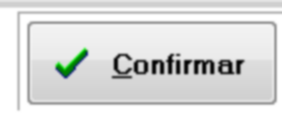
Nenhum: Nenhum modelo de impressora selecionado.
Após inserir os dados relacionados à etiqueta, clicar em Salvar.








